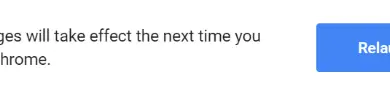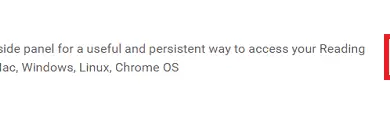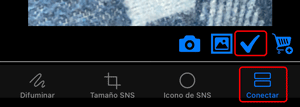Come creare e utilizzare un punto di ripristino in Windows 11
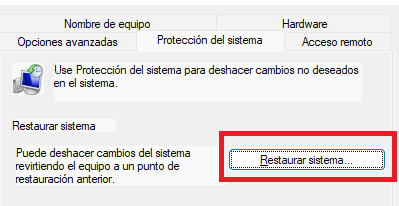
In Windows 11 è possibile creare in pochi passaggi un punto di ripristino, una procedura altamente consigliata che può salvarti in più occasioni da possibili errori nel sistema operativo e recuperare un momento precedente in cui il PC funzionava correttamente.
Questa procedura crea un backup dell’intero sistema che può essere successivamente ripristinato quando Windows 11 va storto a causa di un virus, l’installazione di un driver incompatibile o per altri motivi, quindi è importante crearlo quando il computer funziona bene.
Cioè, dovresti crearlo quando il tuo computer Windows 11 funziona correttamente, in modo che quando un giorno si arresta in modo anomalo, puoi tornare indietro e tornare a quel giorno in cui tutto funzionava correttamente. Tutto questo può essere fatto in modo semplice e abbastanza veloce.
Ora che sai a cosa serve questa opzione, i passaggi per creare quei punti di ripristino in Windows 11 sono i seguenti:
- Premi la combinazione di tasti Windows + Q, digita «ripristina computer» e fai clic sull’opzione «crea punto di ripristino». Puoi anche accedere a questa utility facendo clic sull’icona della lente di ingrandimento sulla barra delle applicazioni se non desideri nascondere il pulsante di ricerca in Windows 11.
- Senza spostarsi dalla scheda “protezione del sistema”, selezionare il drive corrispondente (nel nostro caso il drive C:) e cliccare su “configura”.
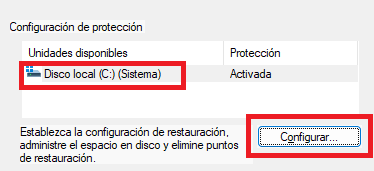
- Ora seleziona l’opzione «attiva protezione del sistema» e sposta la barra a tuo piacimento per impostare la dimensione che occuperà il punto di ripristino. Quando lo hai, fai clic su «accetta».
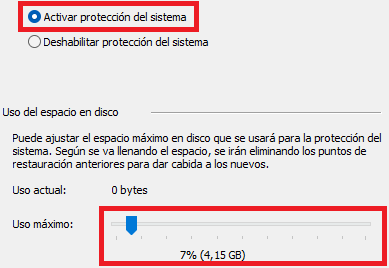
- Quindi fare clic sul pulsante «crea» che ora è abilitato.
- Quindi, imposta un nome per il punto di ripristino, puoi dargli quello che vuoi e accettare le modifiche, inizierà a creare non appena chiudi la finestra, il tempo necessario dipenderà da molti fattori, ma non dovrebbe volerci troppo lungo.
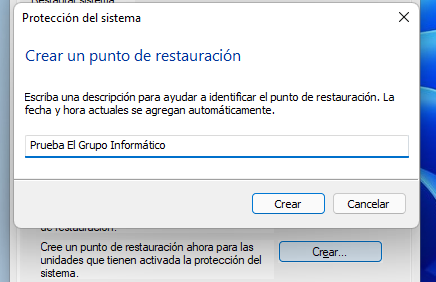
Ripristino configurazione di sistema in Windows 11
Per utilizzare il punto di ripristino e ripristinare Windows 11 devi averne creato uno in precedenza con i passaggi sopra indicati, altrimenti la procedura guidata ti darà un errore. Per utilizzarlo devi seguire questi passaggi:
- Senza spostarsi dalla finestra “protezione del sistema”, fare clic su “ripristino del sistema”.
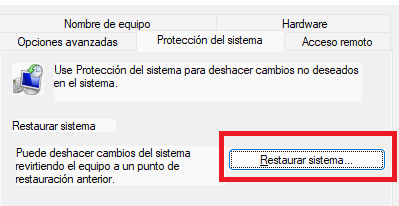
- Il passaggio successivo è scegliere il punto di ripristino in cui ripristinerai il PC, puoi sceglierne uno se ne hai diversi.
Resta solo da seguire tutti i passaggi della procedura guidata e trasportare il tuo computer Windows 11 in quel giorno e ora in cui tutto andava bene, tieni presente che le applicazioni e alcune impostazioni possono essere eliminate, quindi devi tenerne conto.
Come avrai visto, si consiglia di abilitare il ripristino del sistema in Windows 11 per creare un punto di ripristino nel caso in cui sia necessario ripristinare il normale funzionamento del computer che aveva in un momento specifico.